float/clear 回り込み
●float:(値)
・要素(画像や表など)を親要素領域内の左端/右端に配置。それに続く要素は逆側に回り込む。子要素に継承しない。
・(値)
left ・・・左に配置し、それに続く要素は右側に回り込みする
right ・・・右に配置し、それに続く要素は左側に回り込みする
none ・・・(初期値)回り込みしない
●clear:(値)
・float属性による回り込みを解除する
・(値)
left ・・・float:leftされた要素に対する回り込みを解除する
right ・・・float:rightされた要素に対する回り込みを解除する
both ・・・float属性で配置された右/左側両方の回り込みを解除する
none ・・・いずれの回り込みを解除しない(初期値)
Sample
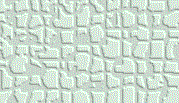 画像を挿入しました。この画像には<float:right>が設定されています。
画像を挿入しました。この画像には<float:right>が設定されています。
ご覧の通り,画像に続くテキストは左側に回りこんで表示されました。
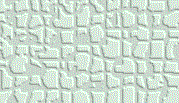
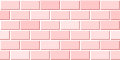 2枚の画像を挿入しました。最初の画像には<float:left>を、次の画像には<float:right>が設定されています。
2枚の画像を挿入しました。最初の画像には<float:left>を、次の画像には<float:right>が設定されています。
ご覧の通り,画像に続くテキストは真ん中に表示されました。
| 表です | |
| floatスタイルは | right |
表を挿入しました。
この表には<float:right>が設定されています。
ご覧の通り,表に続くテキストは左側に回りこんで表示されました。
・・・
| 表です | |
| floatスタイルは | left |
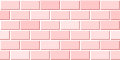 このように表と画像とテキストを並べて配置できる。
このように表と画像とテキストを並べて配置できる。
表には<float:left>
画像にも<float:left>を設定
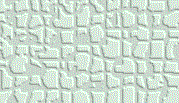 この画像には<float:feft>を設定。その結果,画像と表を並べて配置できる
この画像には<float:feft>を設定。その結果,画像と表を並べて配置できる
| 表です | |
| floatスタイルは | 無し |
水平線にもfloatスタイルは効きます。
<hr style="float:left">
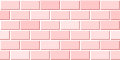
clearはfloat属性による回り込みを解除します
ここには<style="clear:left">を指定しています
Scriptプロパティ<styleFloat>
上の水平線のfloat値を変更する
Sample Source......................................................................>>>
<hr id="suihei" style="width:200px;height:20px;background-color:#bdb76b;float:left"> <p>上の水平線のfloat値を変更する <button onclick="suihei.style.styleFloat='right'">right配置にする</button> <button onclick="suihei.style.styleFloat='left'">left配置にする</button> <button onclick="suihei.style.styleFloat='none'">回り込みしない(none)</button> </p>